一、简介
一登录 centos8, 就提示信息
Authorized users only. All activities may be monitored and reported.
Activate the web console with: systemctl enable --now cockpit.socket这个是什么意思呢? 其实这个就是想让你开启cockpit服务。这条命令就是要把cockpit设置为开机自启动并且立刻运行起来,Cockpit 是红帽开发的网页版图像化服务管理工具,官方是说“Cockpit 是一个交互式 Linux 服务器管理接口”,说白了就是给你提供个web页面来管理cneots8服务器,听说这个服务还是非常好用的,后面会更新看下这个服务的具体使用。
参考资料:https://zhuanlan.zhihu.com/p/113270502
界面如下:
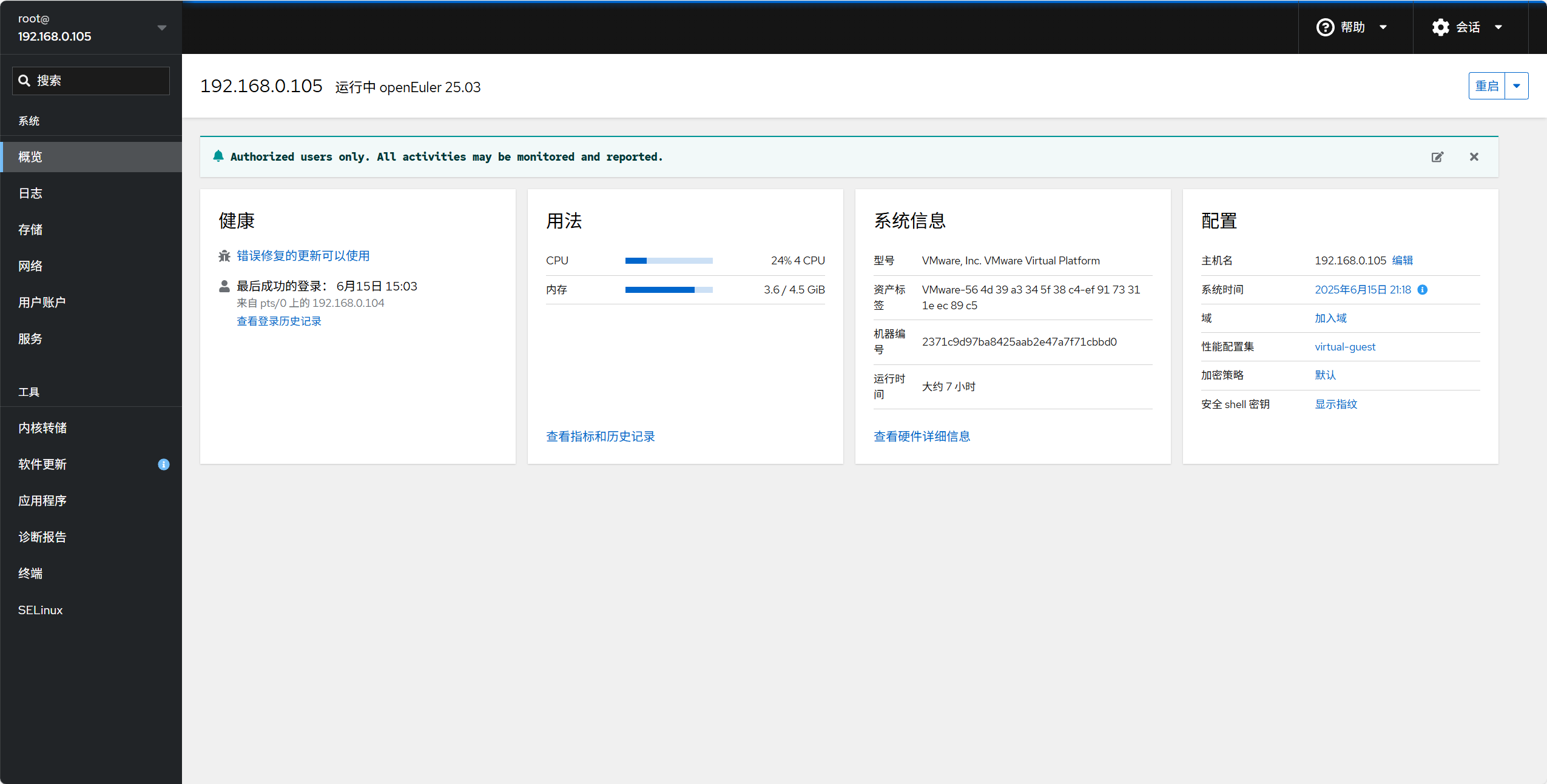
二、Cockpit更换端口
修改 Cockpit 端口
编辑配置文件: 打开 Cockpit 的配置文件 cockpit.socket。
sudo nano /etc/systemd/system/sockets.target.wants/cockpit.socket修改端口: 找到 [Socket] 部分,并将 ListenStream 的值修改为所需的端口号,例如 9091。
[Socket] ListenStream=9091完整配置如下
[Unit]
Description=Cockpit Web Service Socket
Documentation=man:cockpit-ws(8)
Wants=cockpit-motd.service
[Socket]
ListenStream=9091
ExecStartPost=-/usr/share/cockpit/motd/update-motd '' localhost
ExecStartPost=-/bin/ln -snf active.motd /run/cockpit/motd
ExecStopPost=-/bin/ln -snf inactive.motd /run/cockpit/motd
[Install]
WantedBy=sockets.target重新加载 systemd 配置: 保存并关闭文件后,重新加载 systemd 配置以应用更改。
sudo systemctl daemon-reload重启 Cockpit 服务: 最后,重启 Cockpit 服务以使更改生效。
sudo systemctl restart cockpit.socket注意事项
防火墙配置:确保新的端口在防火墙中已开放,以便外部访问。
SELinux 配置:如果启用了 SELinux,可能需要更新 SELinux 策略以允许新的端口。
三、更换端口不生效
修改完端口后启动报错
查看日志
journalctl -u cockpit.socket --since "5 minutes ago"内容如下
6月 15 17:11:27 192.168.0.105 systemd[1]: cockpit.socket: Failed to create listening socket ([::]:9091): Permission>
6月 15 17:11:27 192.168.0.105 systemd[1]: cockpit.socket: Failed to listen on sockets: Permission denied
6月 15 17:11:27 192.168.0.105 systemd[1]: Starting Cockpit Web Service Socket...
6月 15 17:11:27 192.168.0.105 systemd[1]: cockpit.socket: Failed with result 'resources'.
6月 15 17:11:27 192.168.0.105 systemd[1]: Failed to listen on Cockpit Web Service Socket.关键信息如下:
Permission denied:表示 systemd 无法绑定到你指定的端口(如9091)。- 通常是 SELinux、firewalld 或系统权限限制 导致。
🔒 原因一:SELinux 阻止了绑定低编号端口(<1024)
虽然你使用的是 9091(>1024),但有时 SELinux 仍然会阻止非标准服务监听某些端口。
🧪 检查 SELinux 状态:
bash深色版本
sestatus如果输出是 enabled,说明 SELinux 是开启的。
🛠 解决方法:
你可以临时禁用 SELinux 测试是否与此有关:
bash深色版本
setenforce 0然后尝试重启服务:
bash深色版本
systemctl daemon-reload
systemctl restart cockpit.socket✅ 如果成功了,说明确实是 SELinux 的问题。
永久解决(推荐):
创建一个 SELinux 策略允许 cockpit 监听新端口,比如 9091:
# 安装 semanage 工具(如果没有)
dnf install -y policycoreutils-python-utils
# 添加端口到允许列表
semanage port -a -t http_port_t -p tcp 9091
# 再次尝试启动
systemctl restart cockpit.socket🧱 原因二:防火墙或 AppArmor(少见)
如果你修改了端口,但没有开放对应防火墙规则,也可能导致失败。
不过这个错误是 Permission denied,更可能是 SELinux 或内核权限问题。
🗃️ 原因三:系统限制(Capabilities)
Cockpit 使用 systemd socket 激活方式运行,默认不需要 root 权限,但如果绑定某些特殊端口或功能受限,也可能会失败。
检查 /usr/lib/systemd/system/cockpit.socket 中的 [Socket] 配置是否异常。
修复完整流程
# 查看 SELinux 状态
sestatus
# 安装 semanage(如未安装)
dnf install -y policycoreutils-python-utils
# 允许 9091 端口
semanage port -a -t http_port_t -p tcp 9091
# 修改 cockpit.socket 文件中的 ListenStream=9091
vim /usr/lib/systemd/system/cockpit.socket
# 重新加载并启动
systemctl daemon-reload
systemctl restart cockpit.socket
# 查看状态
systemctl status cockpit.socket
# 开放防火墙
firewall-cmd --permanent --add-port=9091/tcp
firewall-cmd --reload